Увязка приемопередатчиков смежных сигнальных точек между собой и со станциями осуществляется по рельсовым линиям и одной двухпроводной линейной цепи.
Приемопередатчики МПП-02Ф1 и МПП-02Ф2 осуществляют передачу на станции показаний светофоров, информации о свободности контролируемых рельсовых линий, принятой кодовой комбинации КРЛ, передаваемых кодовых комбинациях КРЛ АЛС и целостности основных и резервных нитей светофорных ламп, напряжений в рельсовых цепях и сообщений об отказах.
При работе в режиме автоблокировки с рельсовыми цепями без изолирующих стыков регулировка рельсовых цепей осуществляется дистанционно с компьютера, установленного на станции. В режиме числовой кодовой автоблокировки регулировка рельсовых цепей осуществляется переключением обмоток кодирующего трансформатора, так же как в типовой системе.
На жестком диске станционного компьютера находится каталог ABUE, в котором размещены два исполняемых файла (abue_b.exe и rc.exe) и три текстовых файла с расширением *.ini (abue.ini, abue_b.ini и rc.ini), в которых хранятся настройки программы-оболочки, необходимые для работы на данном перегоне. Программа-оболочка запускается выбором файла abue_b.exe или автоматически при включении компьютера. После первого запуска в рабочий каталог добавляются файлы abue.cfg, abue_b.cfg и создается подкаталог DATA, в котором сохраняются данные для отчета. Вид каталога до и после запуска программы приведен на рис.2 и рис. 3. В случае сбоев в работе системы в рабочий каталог добавляется файл glitch.dat, в случае отказов - fails.dat.

Рис. 2 Вид рабочего каталога системы АБ-УЕ до первого запуска.

Рис. 3 Вид рабочего каталога системы АБ-УЕ после первого запуска.
V.2. Основной экран программы-оболочки и отображение текущего состояния сигнальных точек
После запуска графической оболочки на экране монитора появляется изображение перегона (см. рис.4), ограниченного станциями. Перегон разбит сигнальными точками на блок-участки, каждый из которых состоит из своей и смежной рельсовых цепей. Сигнальная точка на экране дисплея своими показаниями повторяет показания перегонной сигнальной точки. Свободная рельсовая цепь отображается белым цветом, занятая – красным. Стрелка на изображении рельсовой цепи под светофором указывает на установленное направление движения поездов. Приемопередатчики сигнальных точек отображены на экране кнопками.
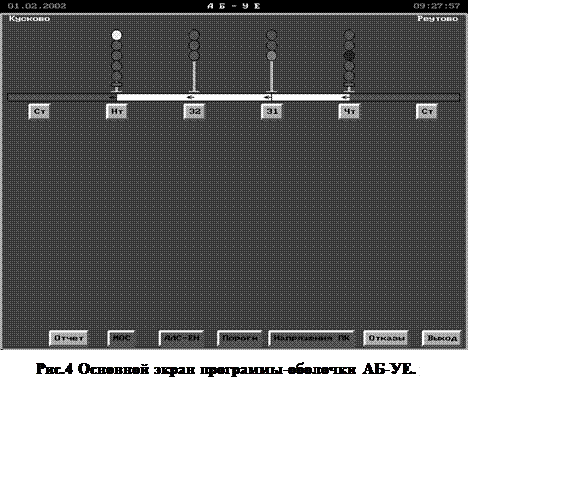 Из
приведенного на рисунке примера видно, что на перегоне расположены: входной
светофор Нт, проходные сигнальные точки 32, 31 и входной сигнал Чт. В нижней
части экрана изображены кнопки переключения режимов работы программы:
Из
приведенного на рисунке примера видно, что на перегоне расположены: входной
светофор Нт, проходные сигнальные точки 32, 31 и входной сигнал Чт. В нижней
части экрана изображены кнопки переключения режимов работы программы: ![]() ,
, ![]() ,
, ![]() ,
, ![]() ,
, ![]() ,
, ![]() . Их функции будут рассмотрены ниже.
. Их функции будут рассмотрены ниже.
На экран можно вывести информацию о текущем состоянии любой сигнальной точки. Для этого необходимо навести курсор на кнопку с номером сигнальной точки, затем нажать левую клавишу мыши. В качестве примера выбираем точку Нт (см. рис.5).
После
нажатия левой клавиши мыши на экране отобразится текущее состояние
приемопередатчика входного светофора (см. рис. 6). На левой половине экрана
указаны: ведущий и ведомый каналы (в данном случае ведущим является канал 1),
состояние индикаторов диагностики (индикаторы каналов зеленые), установленное
направление движения (нечетное) и значность автоблокировки (трехзначная).
Поскольку на представленном перегоне установлено нечетное направление движения
поездов, на экране отображается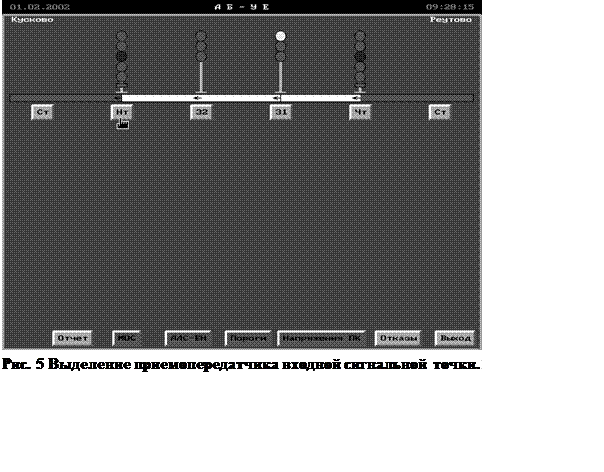 состояние
(свободна) и уровень напряжения только в своей рельсовой цепи. Ниже показаны
формируемые кодовые комбинации системы контроля состояния рельсовой линии (КРЛ,
кодовая комбинация К6) и АЛСН (КЖ). На правой половине экрана отображено
положение контактов реле входного светофора (КО, ЖО, ЗО, 2ЖО, КМ, ЗПС),
включение кодирования АЛС от сигнальной точки и от середины блок-участка (все
выключено), установленные выходные напряжения КРЛ и АЛСН. В нижней части экрана
отображаются сообщения о наличии сбоев или отказов в работе точки. В данном
случае оба канала исправны.
состояние
(свободна) и уровень напряжения только в своей рельсовой цепи. Ниже показаны
формируемые кодовые комбинации системы контроля состояния рельсовой линии (КРЛ,
кодовая комбинация К6) и АЛСН (КЖ). На правой половине экрана отображено
положение контактов реле входного светофора (КО, ЖО, ЗО, 2ЖО, КМ, ЗПС),
включение кодирования АЛС от сигнальной точки и от середины блок-участка (все
выключено), установленные выходные напряжения КРЛ и АЛСН. В нижней части экрана
отображаются сообщения о наличии сбоев или отказов в работе точки. В данном
случае оба канала исправны.
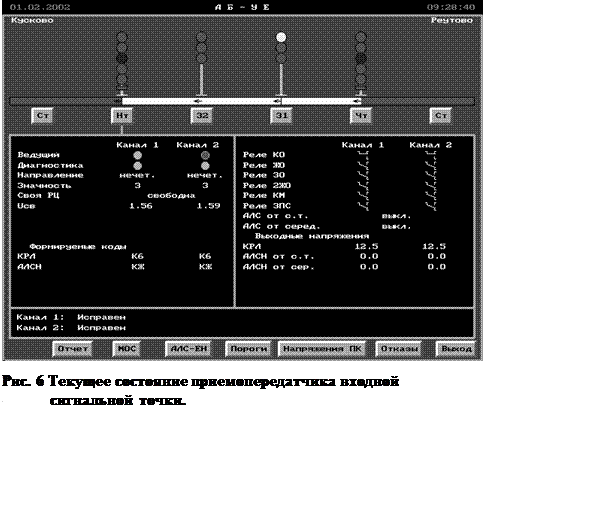 Рис.
7 иллюстрирует текущее состояние сигнальной точки 31 в нормальном режиме
работы. На проходной сигнальной точке в левой части экрана добавлена информация
о состоянии смежной рельсовой цепи и уровень напряжения в ней, а также
принимаемая кодовая комбинация КРЛ (в данном примере – К6). В правой части
экрана отображены результаты контроля целостности нитей ламп светофора. Видно,
что горит основная нить лампы желтого огня (слово «горит» в соответствующей
строке). Остальные нити ламп выключены, в строках стоит слово «выкл.» При
перегорании нитей ламп в соответствующих им строках появится слово «неиспр.»
Рис.
7 иллюстрирует текущее состояние сигнальной точки 31 в нормальном режиме
работы. На проходной сигнальной точке в левой части экрана добавлена информация
о состоянии смежной рельсовой цепи и уровень напряжения в ней, а также
принимаемая кодовая комбинация КРЛ (в данном примере – К6). В правой части
экрана отображены результаты контроля целостности нитей ламп светофора. Видно,
что горит основная нить лампы желтого огня (слово «горит» в соответствующей
строке). Остальные нити ламп выключены, в строках стоит слово «выкл.» При
перегорании нитей ламп в соответствующих им строках появится слово «неиспр.»
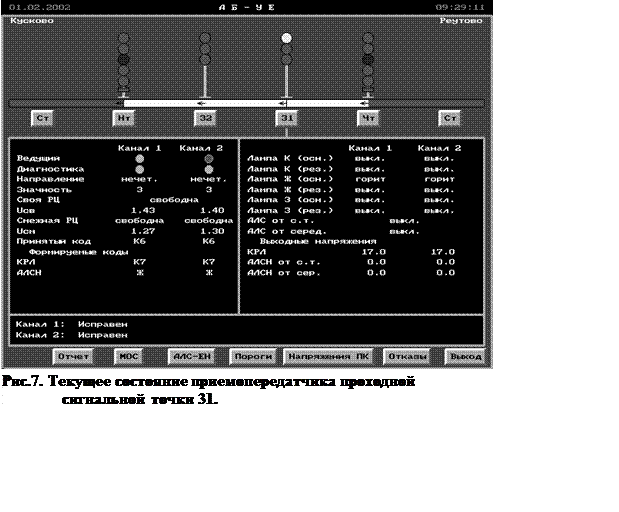 Пример
вывода на экран состояния перегонного приемопередатчика неработающей сигнальной
точки приведен на рис.8. В этом случае указываются статус каналов (канал 2 –
ведущий) и состояние индикаторов диагностики обоих каналов (у обоих каналов
есть сигналы диагностики), передаваемое напряжение и принятая кодовая
комбинация КРЛ (К6).
Пример
вывода на экран состояния перегонного приемопередатчика неработающей сигнальной
точки приведен на рис.8. В этом случае указываются статус каналов (канал 2 –
ведущий) и состояние индикаторов диагностики обоих каналов (у обоих каналов
есть сигналы диагностики), передаваемое напряжение и принятая кодовая
комбинация КРЛ (К6).
V.3. Отчет о работе системы на перегоне
Программа-оболочка позволяет выводить отчет о работе
системы на перегоне и отчет о работе приемопередатчика. Для вызова на экран
отчета о работе системы необходимо нажать на кнопку ![]() . После этого в нижней части экрана
появляется временная диаграмма изменения поездной ситуации на перегоне (см.
рис. 9). Цвет линии напротив обозначения сигнальной точки соответствует
показанию светофора в рассматриваемый временной интервал. Между линиями
показаний светофоров расположены заштрихованные области, отображающие состояние
рельсовых цепей. Белый цвет указывает на свободность рельсовой цепи, красный –
на ее занятость. Направление штрихов показывает направление движения поездов.
Штриховка вида
. После этого в нижней части экрана
появляется временная диаграмма изменения поездной ситуации на перегоне (см.
рис. 9). Цвет линии напротив обозначения сигнальной точки соответствует
показанию светофора в рассматриваемый временной интервал. Между линиями
показаний светофоров расположены заштрихованные области, отображающие состояние
рельсовых цепей. Белый цвет указывает на свободность рельсовой цепи, красный –
на ее занятость. Направление штрихов показывает направление движения поездов.
Штриховка вида ![]() указывает
на нечетное направление движения, штриховка вида
указывает
на нечетное направление движения, штриховка вида ![]() на четное
на четное 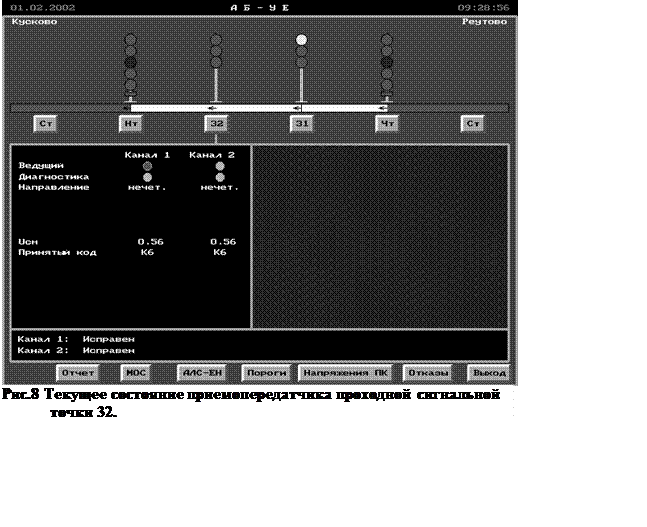 направление.
направление.
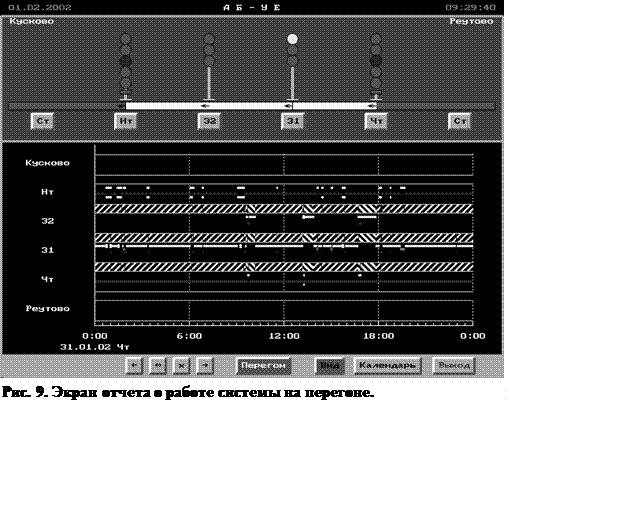 При
начальном нажатии на кнопку
При
начальном нажатии на кнопку ![]() на экране монитора отображается поездная
ситуация за сутки. Чтобы просмотреть отчет за предыдущие сутки, предусмотрены
кнопки навигации
на экране монитора отображается поездная
ситуация за сутки. Чтобы просмотреть отчет за предыдущие сутки, предусмотрены
кнопки навигации ![]() (перемещение
по оси времени назад) и
(перемещение
по оси времени назад) и ![]() (перемещение вперед). Цена деления
временной оси экрана равна 30 минут. Для более подробного просмотра отчета
необходимо курсор мыши установить в начальной точке поля диаграммы и нажать
левую кнопку. Правой кнопкой мыши указывается конец интервала. Начало и конец
интервала будут отмечены вертикальными линиями сиреневого и белого цвета (см.
рис. 10). Далее необходимо нажать кнопку
(перемещение вперед). Цена деления
временной оси экрана равна 30 минут. Для более подробного просмотра отчета
необходимо курсор мыши установить в начальной точке поля диаграммы и нажать
левую кнопку. Правой кнопкой мыши указывается конец интервала. Начало и конец
интервала будут отмечены вертикальными линиями сиреневого и белого цвета (см.
рис. 10). Далее необходимо нажать кнопку ![]() . После этого на экране появится
изображение, приведенное на рис. 11. Теперь одному делению оси времени
соответствует 5 минут реального времени работы. Действуя далее подобным
образом, можно получить изображение в масштабе 1 секунда. Для того, чтобы одно
деление оси времени соответствовало большему интервалу реального времени,
требуется нажать кнопку
. После этого на экране появится
изображение, приведенное на рис. 11. Теперь одному делению оси времени
соответствует 5 минут реального времени работы. Действуя далее подобным
образом, можно получить изображение в масштабе 1 секунда. Для того, чтобы одно
деление оси времени соответствовало большему интервалу реального времени,
требуется нажать кнопку ![]() .
.
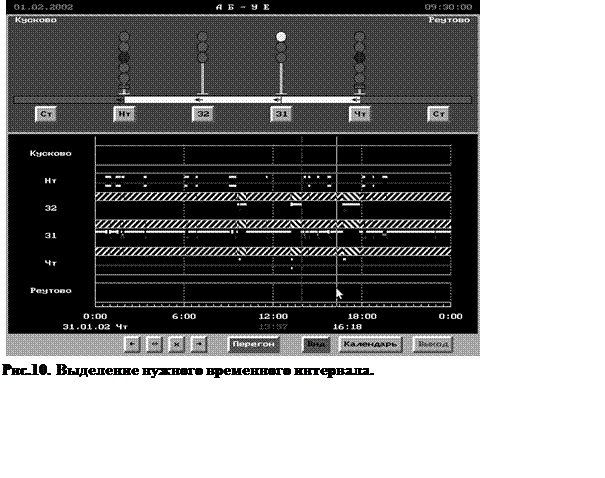 В
оболочке предусмотрен встроенный календарь, позволяющий вызывать на экран отчет
за любые сутки работы системы, начиная с момента запуска программы-оболочки.
Календарь вызывается нажатием кнопки
В
оболочке предусмотрен встроенный календарь, позволяющий вызывать на экран отчет
за любые сутки работы системы, начиная с момента запуска программы-оболочки.
Календарь вызывается нажатием кнопки ![]() .
.
Уважаемый посетитель!
Чтобы распечатать файл, скачайте его (в формате Word).
Ссылка на скачивание - внизу страницы.